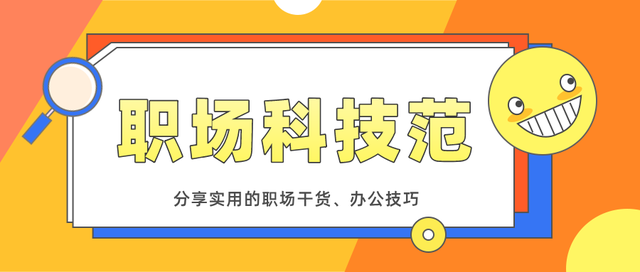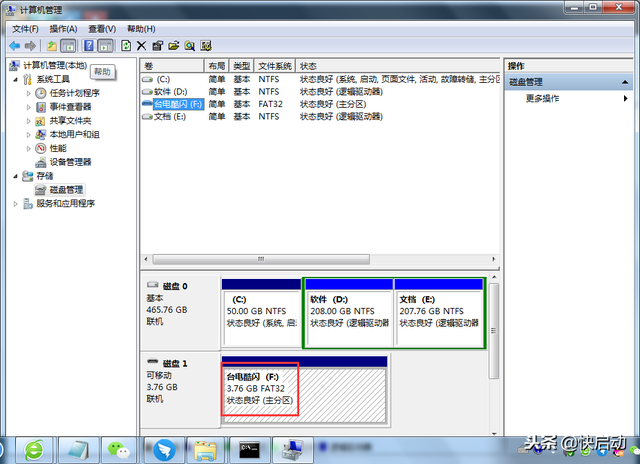一段时间以来,围绕「第二大脑」的理念,印象笔记先后推出了各种各样的智能硬件。这当中既有早期 Evernote / 印象笔记推出的「Jot Script」,又有后续的二代产品 EverPen 以稍早些推出的 EverScan。而在双十一前后发布的 EverMOUSE 却始终只听声音,未见真容。
作为当代「打工人」的必备,鼠标几乎与每个人朝夕相伴。作为一名印象笔记的重度用户,我一直很好奇印象笔记为什么会推出一款鼠标?这款鼠标会有怎样的特性?所以在拿到 EverMOUSE 之后,我在第一时间进行了体验。
它是一只什么样的鼠标?首先需要说明的是,EverMOUSE 目前仅适用于印象笔记的 PC 端,Mac 端近期会上线。EverMOUSE 运行需要借助于最新版的印象笔记客户端,即它不适用于 Evernote 。目前,EverMOUSE 淘宝官方店铺售价为309元(含一个月高级账户)。
外观上 EverMOUSE 的外包装沿袭了印象笔记一贯的风格,灰色加墨绿。打开之后,能够看到 EverMOUSE 的本尊。我拿到手的这个 EverMOUSE 包括一只 EverMOUSE、一条 Macro USB 数据线(配套 PDF 说明书)。
外观上,EverMOUSE 和一只普通的鼠标差不多,只是在鼠标左右键的两侧,EverMOUSE 增加了两个功能键,左侧的语音/翻译键和右侧的印象功能键。
EverMOUSE 上部为航空铝材,笔帽以及其他部分疑为 ABS 材质。整只鼠标采用 Micro USB 充电锂电池的方式进行供电,因而相对比较轻。在鼠标腹部可以看到充电口;打开盖子,可以看到鼠标接收器的收纳仓。
既然是充电鼠标,那么电量不足的显示也很重要。EverMOUSE 是通过滚轮前方的指示灯来提示电量不足的。EverMOUSE 内置了一颗450mAh的锂电池,官方称续航时间为 30 天,整机完成一次标准充电时间约为 3 小时。从收到到现在,我一直在使用但也没有用完随机的电量。
常规使用在使用 EverMOUSE 之前,我使用的是罗技的 M590 和微软的 Sculpt Ergonomic ,两者都有侧置的功能键。EverMOUSE 的大小与前者差不多,只是略显扁平。这一点对于大手的我来讲,在刚上手时,有点不适;队友小手反而适应的不错。EverMOUSE 左右各有一个功能键,刚上手的人会发生误触的情况。
不过,在持续使用了一段时间之后,有了一定肌肉记忆后,整体感觉鼠标的握持、左右两侧的功能键不会影响到正常的鼠标左右键的操作,对于日常办公室使用没有问题。
软硬搭配,它有哪些核心功能了解了 EverMOUSE 整体外观与常规使用情况之后,接下来我们再来看一下它与印象笔记结合的情况,毕竟这才是用户最关注的地方。
EverMOUSE 需要与最新版的印象笔记 PC 客户端配套使用,同时用户的印象笔记账号需要为付费的高级 / 专业版账号。否则,它就只是一只普通的鼠标。EverMOUSE 在使用时需要保持印象笔记在后台运行,状态栏中也会有相应的鼠标 icon 显示。
作为一只「智能鼠标」,除了在鼠标的基本功能之外,EverMOUSE 主打/附加的功能主要为语音打字、语音翻译、剪藏、Quickbar 四大类。这当中,前二者整体上可以脱离印象笔记之外的地方使用,后两者基本上是围绕着印象笔记。更进一步讲,剪藏、Quickbar 与印象笔记是紧密相连的,两者产出的归宿都是印象笔记。
Quickbar 功能对应
以 Quickbar 为例,在使用的过程中,我们可以通过语音/翻译键唤起 Quickbar 。而最终 Quickbar 中的几乎各个功能键的归宿都是印象笔记。
之前腾讯云总裁邱跃鹏在「腾讯 Techo 开发者」大会上说云计算的三大趋势:「软硬件一体化(Cloud Native Hardware)、无服务器计算(Serverless)和智能化(Smart)」。
从这个层面上看,EverMOUSE 等智能硬件的推出其实是顺应软硬件一体化的大势。软硬件一体化能够更有差异化地给用户提供服务,提升用户的体验,突出竞争优势。以剪藏为例,EverMOUSE 以软硬件协调的方式提供了一个「全天候」的剪藏服务,凡是有文本的地方皆可剪藏,而不再仅仅局限于网页一隅。
再者通过硬件的配合,将复杂的操作简化成了简单的按键操作,软件的体验可以一定程度上物化为看得见摸得着的实物。比如 Quickbar 自带的搜索功能更可以直接选中文档中的「词语」在印象笔记中进行搜索;而常规的操作需要打开印象笔记,再在搜索框中执行搜索操作。
当印象成为一种习惯,「将高价值信息搜集、整理、内化为属于自己的信息,成为人类大脑的延伸」,这应该是印象笔记软硬件结合的最终要义。
通过上面的介绍,我们能够看到语音识别在鼠标功能所占的比重。所以这里单独地讲一下语音转文字。
官方标称 EverMOUSE 语音转文字的识别率为 98% 。在体验的过程中,我感觉这一识别率差不多,因为EverMOUSE 使用的是讯飞的引擎,而之前我经常电脑使用讯飞输入法的语音转文字功能,相互之间也有适应。
这里我随机地找了一段我最近的撰写的文章测试了一下,整个文字数为 158 字,效果如下图。
语音转文字识别对比,左侧为测试文字,右侧为结果
对于一些识别中的难点,如中英文混合、人名等,EverMOUSE 识别的准确率会有所下降。距离的远近会影响识别率。我测试的时候,间隔两个工位的同事讲话,还是可以正常识别;再远了就不行了。
多出来的两个键能干什么?对用户而言,EverMOUSE 能够做什么,这才是它的真正意义所在。或者更确切地讲,与一个普通的鼠标相比,它还能够做什么?
上面我们已经提到了,EverMOUSE 与普通鼠标最大的区别就是两个附加的功能键。EverMOUSE 的功能也是依托在这两个附加的功能键之上。接下来我们就来看一下这两个功能键。
EverMOUSE 功能键说明,图片来自 EverMOUSE 说明书
语音 / 翻译键语音/翻译键是我在使用过程中最常使用的一个键。它的主要功能包括语音输入、语音翻译以及调用 Quickbar。就语音输入和语音翻译而言,这两个功能并未严格绑定印象笔记,举个不恰当的例子,你甚至可以在有道云笔记中使用语音输入语音功能。
在使用中,结合印象笔记的超级笔记,我通常会利用语音输入进行听课笔记的记录以及文章的撰写;借助于 Quickbar ,经常做的就是取词查词的轻量翻译、碎片信息的便签以及浏览器外的剪藏。
听课笔记与文章撰写
说话比打字快,这是一个很多人都明白的道理。而 EverMOUSE 的语音转文字的识别率比较高,使「用嘴打字」成为可能。
在日常看视频或者听播客的过程中,我们经常会被其内容所吸引,产生共鸣,擦出思想的火花。然而灵感稍纵即逝。及时性的记录显得很重要、键盘打字总是跟不上进度。在这个时候 EverMOUSE 就派上用场了。
通过超级笔记,我把视频或者音频的链接添加到笔记当中,然后在笔记中直接进行播放。有感想,随时暂停。然后按住 EverMOUSE 左侧的功能键,口述复述相关的内容,EverMOUSE 会自动识别成文字填充在笔记中。这样就可以快速地得到一份相关内容的笔记。经过一段时间的磨合之后,可以比键盘打字节省相当多的时间。
与超级笔记协同,做笔记
其实可以把上面的听课做笔记的中听课那一部分给拿掉,单纯地变成一个文字创作。口述一下,然后利用 EverMOUSE 进行转换,文字自动地出现在光标定位点的位置。然后利用键盘稍加修饰即可。
轻量翻译
轻量翻译是一个我比较喜欢的功能。这里之所以称之为轻量翻译,主要是因为 EverMOUSE 提供的翻译比较简洁。
浏览阅读英文网站/文章遇到生词,只需要左键选中,点击语音键,马上就可以出现对应的解释。同时还可以直接点击保存到印象笔记中,后期可以整理成一个生词本来巩固记忆。
同样,这个功能不仅仅局限在英翻汉,在汉译英的时候也同样好用。
生词保存到印象笔记
桌面便签
在日常的工作或者生活中,我们会经常遇到这样的情形:有人在微信或者其他的即时通讯 App 中发了一个电话、地址或者其他的待办事项,需要记一下;浏览 Word文章或者其他网页内容时,联想起一个事情,需要标记一下后续查找……之前我的做法是 Ctrl+C 然后 Ctrl+V 到 todoist 中;现在通过使用EverMOUSE ,我可以快速的将这些碎片信息像便签一样 pin 在电脑的桌面上。这样随时可以查看、提醒自己,即便是自己没有完成也不用担心,因为这些信息会保存在印象笔记之中。
鼠标左键 → 选中想要的文字 → 录音键弹出 Quickbar → 桌面便签
?随时随地剪藏
印象笔记的剪藏是很多人最喜欢的功能之一,目前也尚未看到其他同类软件有出其右者。但是美中不足的是,之前剪藏只能局限在浏览器中使用,而且有时候使用起来感觉有那么一点重。再者,有时也需要在剪藏的内容上加上一点自己的东西,比如评论,这样操作起来就比较麻烦。
Evermouse 扩大了剪藏的适用范围,剪藏变得几乎可以「全天候」使用,同时剪藏的操作也变得很简答。在剪藏完成的时候还可以顺势拉起相应笔记,「嘀咕」一下摘要,就像图中所示的「目前存在的问题」,语音识别后就会自动地添加在笔记内容之中了。一番操作一气呵成。
鼠标左键 → 选中想要的文字 → 录音键弹出 Quickbar → 保存到印象笔记 → 点击下方的弹出提醒拉起印象笔记 → 长按录音键,口述备注内容。
印象功能键这个键其实我更喜欢称之为剪藏键。经常使用印象笔记剪藏网页的人,应该对于「剪刀」并不陌生。实际上这也是它的主要功能之一。
除此之外,印象功能键的另一个作用就是语音控制。比如,可以语音「帮我新建笔记」在印象笔记中创建笔记。这一点有点类似于天猫精灵等类似产品。
网页剪藏实体键
印象笔记的网页剪藏是很多人喜爱的功能。现在通过 EverMOUSE 印象功能键可以直接一键剪藏,这比之前点击浏览器上的大象 logo 要省事不少。
一键剪藏
一些不足之处作为一个新产品,EverMOUSE 自然会存在一些问题。这些问题也是产品不断迭代的动力。在使用的过程,有这样的一些地方我觉得做的不够好,或者后续可以进行优化。
就硬件本身来看,在目前 C 口已经逐渐成为主流的情况下,充电口仍为 Micro USB,不知道是不是和控制成本有关系。鼠标两侧的功能键与左右键区分并不很明显,使用过程中容易误触。这一点随着使用,肌肉记忆之后会变得好很多。当然后续或许有改进型的鼠标出现。鼠标外观显得扁平一些,这对于大手的用户或者习惯了比较「鼓」一些的人来讲,有点不太友好。功能键在使用的过程之中需要联网操作,这就对于网络提出了相应的要求。没有联网或者网络情况不佳的时候,无法使用。使用 Quickbar 的时候,创建的笔记标题过长,这一点后续需要优化。EverMOUSE 适合哪些人尽管EverMOUSE需要依赖于印象笔记付费账户才能正常运行,但是在目前印象笔记付费账户月均价格比较有竞争力的情况之下,这并不算是一个障碍。
对于印象笔记的重度用户来讲,EverMOUSE 是一个非常值得考虑购买的选项。以我为例,8年的使用积攒了 10k+ 的笔记,常常会用到搜索。而 EverMOUSE 的笔记内搜索可以随时拉起印象笔记进行查找很方面。
对于喜爱印象笔记剪藏功能的人来讲,EverMOUSE 加强了这一功能,变成了一个「全天候剪藏」。对于这部分用户来讲,EverMOUSE 也是一个可以考虑的选项。
介于 EverMOUSE 语音转文字的识别率比较高的特性,这一点对于喜欢语音写作的人来讲也是一个可考虑项。语音写作与模块化编辑器相配合,对于写作效率的提升大有裨益。而且语音转文字的并没有局限在印象笔记之内使用,用户可以在 Word 乃至于印象笔记的竞品中正常使用。
对于一般用户甚至于没有使用过印象笔记的用户来讲,EverMOUSE 内置的翻译功能也比较实用,如果经常阅读英文等文章的话,EverMOUSE 也是一个可以考虑的选项。
最后需要指出的一点就是,对于很多人来讲,鼠标的侧键是非常重要的。不少鼠标都支持侧键的自定义,不少人也将鼠标的侧键定义成自己喜欢的功能。EverMOUSE 取代用户手中现有鼠标的背后的实质是取代的用户当前的使用习惯。在这样的情况之下,虽然有印象笔记自身功能的加持,但对于 EverMOUSE 来讲,这无疑是一个挑战。